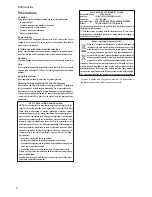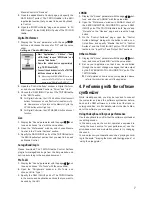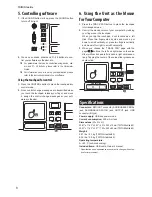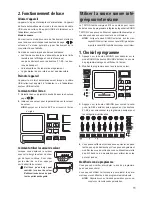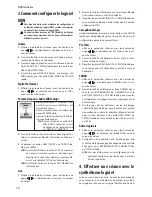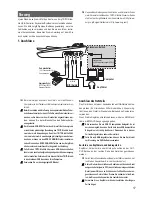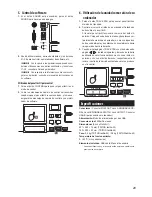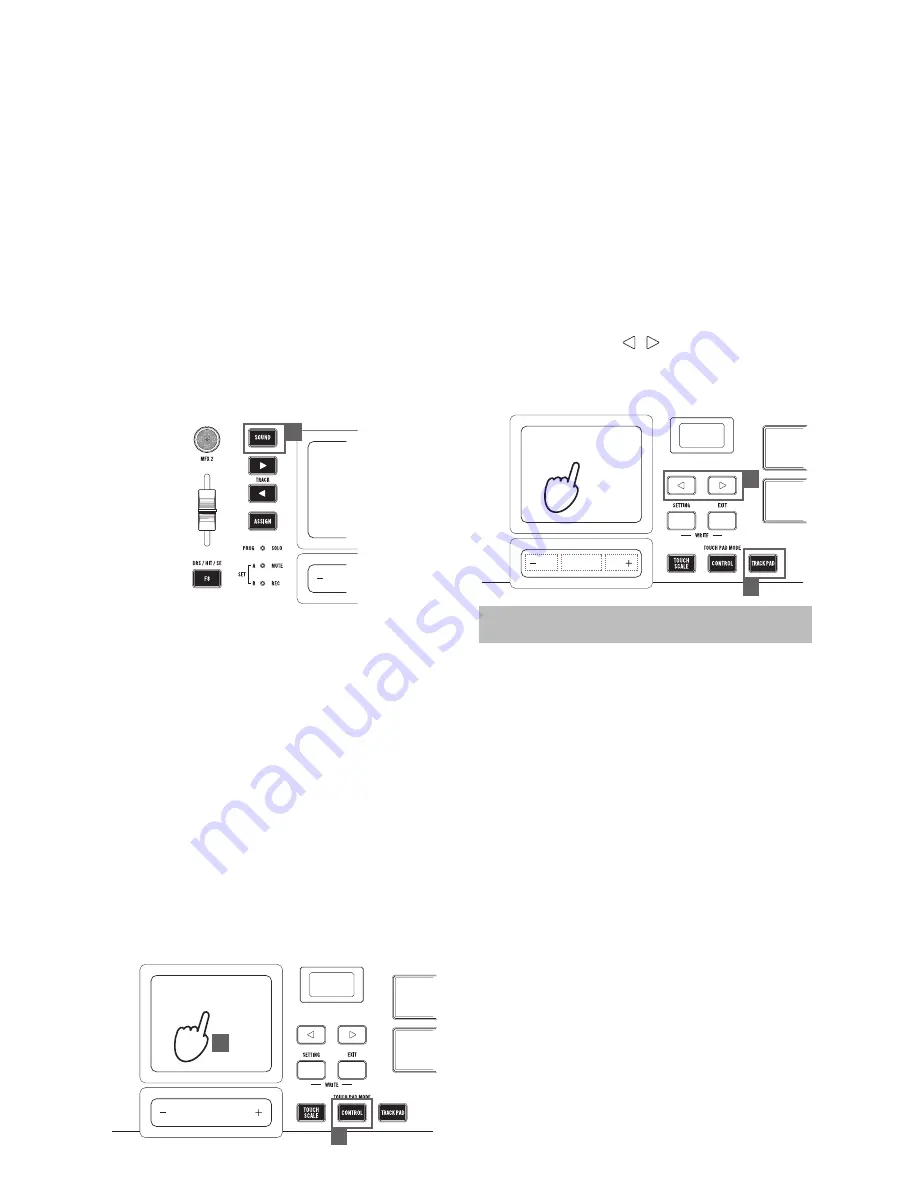
15
nir les conditions d’enregistrement de la piste, etc. Pour
plus de détails, reportez-vous au Manuel de l’utilisateur du
logiciel que vous utilisez.
Utiliser le clavier pour votre séance
Utilisez le clavier pour confirmer que le synthétiseur logi-
ciel émet des sons.
Comme pour les opérations de contrôle expliquées dans
“Utiliser la source sonore pour votre séance”, utilisez la
molette de pitch bend et celle de modulation pour essayer
de modifier le son.
Vous pouvez aussi effectuer des opérations comme
“Jouer en suivant l’échelle”, “Jouer du tambour avec le
pad déclencheur” ou “Utiliser l’arpégiateur”.
5. Contrôler le logiciel
1.
Si le bouton SOUND est éclairé, appuyez sur le bouton
SOUND pour éteindre sa lumière.
1
2.
Vous pouvez utiliser des commandes, des curseurs et
les boutons F1~F8 pour contrôler votre synthétiseur lo-
giciel ou autre.
ASTUCE
Pour en savoir plus sur les paramètres pouvant être
contrôlés avec des commandes, des curseurs ou les
boutons F1
~
F8, veuillez vous reporter au Guide de pa-
ramètres.
ASTUCE
Pour plus d’informations sur la configuration de votre
application, veuillez vous reporter au manuel d’instruc-
tions du logiciel.
Utiliser le pavé tactile pour le contrôle
1.
Appuyez sur le bouton CONTROL pour placer le pavé
tactile en mode contrôle.
2.
Les messages de changement de contrôle étant trans-
mis lorsque vous touchez le pavé tactile, relâchez votre
doigt et déplacez-le pour affecter les messages de
changement de contrôle à votre synthétiseur logiciel.
1
2
6. Utiliser l’appareil en tant que
souris d’ordinateur
1.
Appuyez sur le bouton TRACK PAD pour placer la
zone tactile en mode pavé tactile.
2.
Contrôlez le curseur de la souris de votre ordinateur en
glissant votre doigt sur le pavé tactile.
Lorsque vous touchez le pavé tactile, il fonctionnera
comme un clic gauche. Joignez deux doigts et glissez-
les vers le haut ou vers le bas pour faire défiler l’écran
verticalement. Pour faire défiler l’écran sur le plan hori-
zontal, glissez les doigts à gauche ou à droite.
3.
Lorsque vous choisissez la page «TRACK PAD» avec
les boutons de page
/
, les côtés gauche et droit
du curseur de valeur fonctionneront respectivement
comme un clic gauche et comme un clic droit. Toucher
le centre du curseur de valeur équivaut à un clic central.
1
3
Clic droit
clic central
Clic gauche
Fiche technique
Prises:
Prise MIDI OUT, Prise ASSIGNABLE PEDAL, Prise
ASSIGNABLE SWITCH, Prise OUTPUT, Prise USB-B
Alimentation:
Alimentation par le bus USB
Consommation électrique:
500mA ou moins
Dimensions
(L x P x H)
:
531 × 290 × 72 mm (TRITON taktile-25)
750 × 290 × 83 mm (TRITON taktile-49)
Poids:
2,5 kg (TRITON taktile-25) / 3,8 kg (TRITON taktile-49)
Temperature de fonctionnement:
0~+40 °C (sans condensation)
Accessoires inclus:
Câble USB, Manuel d’utilisation
* Les caractéristiques et l’aspect du produit sont susceptibles
d’êtremodi és sans avis préalable en vue d’une amélioration.